1. Login sebagai user root
2. Instal paket Database server
"apt install mariadb-server mariadb-client php-mysql"

3. Masukkan dvd yang diminta


4. Pastikan proses installasi selesai sampai akhir
Jika sudah selesai melakukan installasi, lanjutkan pada konfigurasi MySQL dan Phpmyadmin
1. Seting Database MySQL (User, Password, Database)
Memberikan Privileges (hak akses) kepada user root untuk dapat mengelola seluruh database.
user login : root
password : paswdroot
a. Masukkan perintah
mysql -u rootb. Selanjutnya masukkan
GRANT ALL PRIVILEGES ON *.* TO root@localhost IDENTIFIED BY "paswdroot";c. jika sudah, keluar dengan perintah “quit”

2. Instalasi PHP pada debian
a. Masukkan perintah berikut ini untuk menginstall php pada debian
"apt install php php-cgi php-mysqli php-pear php-mbstring php-gettext libapache2-mod-php php-common php-phpseclib php-mysql -y"

b. Masukkan dvd yang diminta oleh debian


c. Lihat versi php yang telah di install dengan perintah “php –version“

d. Php sudah selesai diinstall
3. Installasi PhpMyadmin pada debian
a. Unduh terlebih dahulu file PhpMyadmin melalui link berikut ini
https://www.phpmyadmin.net/downloads/phpMyAdmin-latest-all-languages.tar.gz
b. Jika sudah diunduh, unggah file tersebut ke debian dengan menggunakan FTP

c. Ekstrak file tersebut dengan perintah “tar -xzvf nama_file.tar.gz“

d. Setelah diekstrak pindahkan folder hasil ekstrak phpMyAdmin ke folder default dari http (dari folder phpMyAdmin-5.1.2-all-languages menjadi folder phpmyadmin).

Serta Copy file config.sample.inc.php menjadi config.inc.php

e. Masukan kode blowfish_secret ‘RfMd2oX7L7vT9Ls6fkuM0KwY;9gcho3C’ ke dalam file config.inc.php


f. Selanjutnya file tersebut dengan perintah seperti biasanya
g. Buat folder tmp di dalam folder phpmyadmin kemudian rubah kepemilkannya ke user www-data


h. Selanjutnya restart apache2 dengan perintah “service apache2 restart”

PENGUJIAN DI BROWSER PADA CLIENT
akses alamat ip server/phpmyadmin pada browser

akses juga menggunakan Domain/phpmyadmin

Coba login menggunakan user root dan password yang sudah dibuat ketika konfigurasi MySql diawal tadi. Jika user dan password yang digunakan login sudah benar maka akan muncul tampilan seperti berikut ini.
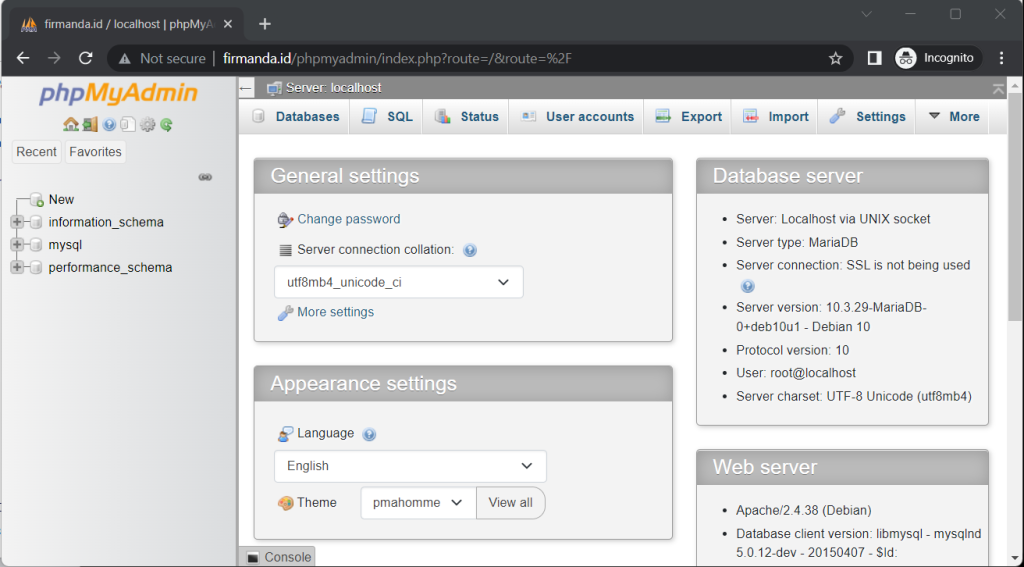
SELAMAT ANDA TELAH SELESAI MELAKUKAN INSTALLASI DAN KONFIGURASI DATABASES SERVER